Программа «FB2 to Any»
предназначена для конвертации из формата «fb2».
Программа может конвертировать файлы формата «fb2» на 64 разрядной windows 7 и 8.
Только в 64 битной системе нужно конвертировать открыв само это приложение, а не использовать «контекстное меню».
В этой версии снято ограничение на количество пакетно обрабатываемых «fb2″файлов.
Ссылка для закачки64 битной:
{http://mifs-2.ucoz.ru/load/2-1-0-343}
{http://mifs-2.ucoz.ru/load/2-1-0-343}
ссылка для закачки 32-битной:
{http://mifs-2.ucoz.ru/load/2-1-0-207}
Установка:
Установите по-порядку приложения из папки «FB2Any x64»:
Первое: «01 msxml_4.0_sp2.msi»,
второе: «02 Install.exe»,
третье: «03 FB2Any.exe».
Программу «FB2 to Any» запускайте с «рабочего стола»
и с помощью клавиш «tab», стрелок и «enter» настраивайте и запускайтепроцесс конвертации.
Для 32 бита установка иная. И вобще для предыдущих версий чтобы ее установить на 64 бита. Нужно было ее устанавливать в папку с Program Files (x86) и дополнительно копировать в папку Program Files.
Предназначение программы.
Эта программа предназначена для преобразования файлов формата fb2 в различные текстовые форматы.
Более новые версии Fb2Any можно бесплатно скачать с сайта разработчика
{http://www.gribuser.ru/}
Однако, там самые последние версии датированы 2004 годом
Ещё есть такая ссылочка:
{http://reeed.ru/download/request,converter,FB2_Any.rar.html}
но подробностей по ней не знаю, не срабатывает.
Очень удобный.
Встраивается в контекстное меню.
64 битная уже не встраивается.
Сначала поставить
msxml_4.0_sp2.msi
а exe’шник потом.
Наша цель автоматизировать преобразование fb2 в txt.
Проверка правильности установки заключается в том, что после наведения курсора на файл с расширением fb2 и нажатия Энтер мы получаем в той же папке файл с тем же названием, но с расширением txt
Шаг 1. Распаковываем скачанный архив с Fb2Any в отдельную папку, а далее для винды 8.1 уже запускаем с правами администратора!
Шаг 2. Устанавливаем msxml_4.0 (Не спрашивайте, что это такое, в общем это такая штуковина без которой Fb2Any жить не может) Для установки этой штуковины запускаем msxml_4.0_sp2.msi и со всем соглашаемся
Шаг 3. Инсталяцию Fb2Any инициируем запуском файла Fb2Any.exe
Шаг 4. Нажимаем кнопку Agree соглашаясь с лицензионным соглашением.
Поздравляю всех кто прочитал и понял его на английском языке.
Шаг 5 кое-что разъясняющий про воспитание программ. После появляется
важный диалог, который и определит дальнейшее поведение Fb2Any на
вашем компьютере. Воспитание Fb2Any будет заключатся в нажатии
табуляции для переходя к определенным элементам диалога и нажатия
пробела для отключения типа преобразований. Причем пробел нужно
нажимать дважды. Первый раз мы выделяем элемент, второй раз снимаем
отметку. Когда возвращаемся обратно на ранее отмеченный элемент для его включения-выключения пробел нажимаем один раз. Чтоб не путатся в количестве пробелов эту операцию будем называть «отключение єлемента»
В любом случае нужно пройтись снова по всем єлементам и проверить соответствует их включенность-выключенность нашей дальнейшей инструкции.
Шаг 6 Нажимаем табуляциию пока не перейдем к FB2 to RTF Преобразование
FB2 в RTF нам сейчас не нужно, поэтому нажимаем пробелы на этом
элементе и таким образом исключаем это преобразование из свойств Fb2Any, кому как мне нужно. Хорошее преобразование сохраняет потом в этом формате все разметки. И хорошо потом в doc, или в docx сохранять. Удобно читать и искать.
Шаг 7. Нажимаем стрелку вниз и идем к элементу FB2 to TXT Этот пункт
содержит два встроенных подпункта. Чтобы отрыть их нужно нажать плюс
на цифровой клавиатуре. Не знаю я нажал стрелку вправо и потом вниз и все флажки лез всякого плюса отмечад и снимал. Однако если вы пользуетесь Jaws нужно предварительно нажать клавиши Инсерт + 3 для того, чтобы Jaws не посчитал, что нужно включить PC курсор, который тоже включается клавишей плюс
Шаг 7.1 Стрелкой вниз идем к FB2TXT interactive Снимаем отмеченность,
нажав два раза пробел. Это выключает появление специального диалога
при преобразовании Шаг 7.2 Стрелкой вниз идем к FB2TXT Quick Включаем пробелом быстрое без всяких вопросов преобразование в TXT
Шаг 8 Стрелкой вниз идем к FB2 to Lit Ампутируем без объяснений.
Объяснения были раньше
Шаг 9 Стрелкой вниз идем к FB2 to ISilo Удивляемся чудному формату но
все равно отключаем его
Шаг 10 Стрелкой вниз идем к FB2 to RB Самокритично задумываемся над
тем как много в мире незнакомых форматов, но все равно отключаем его
Шаг 11 Стрелкой вниз идем к FB2batch Оставляем без измений если этот
элемент отмечен
Шаг 12. Контрольный. Двигаемся вверх и проверяем состояние включенности
элементов. Рассмотрим их состояние по порядку следования снизу вверх
Если что-то не так исправляем
FB2batch включено
FB2 to RB выключено
FB2 to ISilo выключено
FB2 to Lit выключено
FB2TXT Quick включено
FB2TXT interactive выключено
FB2 to RTF выключено. У меня включено.
Шаг 13 Будет ли счастливый наш тринадцатый шаг мы поймем если нажмем два раза табуляцию, а потом кнопку Next
Шаг 14 Ура. Осталось нажать только кнопку Insttall и недолго подождать
завершения программы. В конце поставить точку кнопкой Close
Шаг 15. Контрольный выстрел. Нужно все-таки проверить что мы тут натворили. Идем к fb2 и нажимаем Єнтер. Если fb2 без вопросов
превращается в txt то мы молодцы. Если появляется какой-то диалог
нужно все начинать сначал.
Ну для 64 битной программы надо сопоставить. И тогда можно будет выыбирать сначала формат преобразования, а потом открытие файлов в папке, тогла будет пакетная конвертация. Или выбирать файл, тогда будет конвертация одного файла. И еще можно чтобы файлы ложились рядом с исходником. А еще можно чтобы создать папку и они туда все складывались.
Можно наст роить, чтобы фб2 файлы по энтеру сразу превращались в Настройка по ентеру конвертация в .txt
текстовые. Меню сервис, свойства папки, вкладка типы файлов, там находим FB2 и табулируем до кнопки Дополнительно.
Дальше табулируем до списка всех имеющихся преобразований, находим
Convert to *.txt
и дальше жмем кнопку По умолчанию. При этом по ентеру скрипт будет отрабатывать в интерактивном режиме, т.е. будет открываться диалог сохранения файла.
Чтобы по ентеру тупо конвертировался выбранный файл, жмем кнопку Изменить, и в поле Приложение, исполняющее действие, указываем:
wscript.exe «C:Program FilesGribUserFB2 to Anyfb2txt_commandline.vbs» «%L»
(Если программа была установлена так, как написано выше, то этот скрипт вписывать никуда не надо).
На каждое преобразование в этом конверторе предусмотрено два скрипта, интерактивный и командная строка
по умолчанию ставится интерактивный
там еще есть утилита для пакетного преобразования
в диалоге добавляешь нужные файлы и выбираешь тип преобразования.
(У Михаила при правильной установке этой программы пакетно сразу всё конвертировалось, как надо).
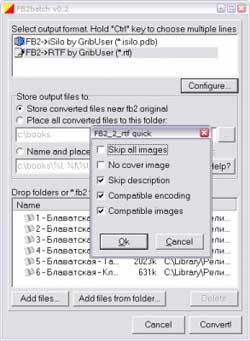
Оболочка очень проста для работы. Сначала необходимо выбрать нужный формат. Допускается одновременный выбор сразу нескольких. У каждого режима имеются свои настройки. Необходимо сделать выбор в настройках конфигурации.
Затем выбирается директория, в которую будут сохраняться обработанные файлы. Здесь возможны три варианта – сохранение преобразованного файла по месту нахождения исходного варианта, помещение выходных файлов в папку, выбранную в поле, которое располагается прямо под соответствующей кнопкой, переименование обработанных файлов с размещением в папки в соответствии с правилами, которые легко узнать, нажав Help.
Некоторые особенности преобразования в отдельные форматы.
FB2->TXT. Преобразовывается в обычный текст. Стандартная конвертация, имеющая множество настроек.
FB2->iSilo. Преобразовывается в формат, понятный «читалкам». Сначала книга конвертируется в HTML, а затем обрабатывается при помощи штатного конвертера.
FB2->RTF. Конвертация очень качественная. Хорошо обрабатываются картинки, выделения шрифта, заголовки. Имеются дополнительные настройки.
FB2->LIT. Качественное конвертирование в Micro0soft Reader.
Распространяется FB2toAny бесплатно.
СКАЧАТЬ БЕСПЛАТНО

Пакет FB2 to Any предназначен для конвертирования FB2 в форматы txt, iSilo pdb, RTF, LIT (Micro$oft Reader), RB (Rocket e-Book).
Пакет состоит из комплекта скриптов vbs, библиотек dll, xsl-файлов, а также оболочки FB2Batch для пакетного преобразования.
Работа с оболочкой крайне проста.
Вначале выбираем желаемый формат. «Select output format…». Причем, можно выбрать сразу несколько. Для этого выделяем их, зажав клавишу Ctrl.
Каждый режим имеет свои настройки. Выделив нужную строчку в списке «Select output format…», щелкаем кнопочку «Configure».
Подробнее настройки будут рассмотрены ниже.
Далее идет выбор директории, где будут сохраняться преобразованные файлы. «Store output files to:». Предусмотрено три варианта.
Радиокнопка «Store converted files near fb2 original» указывает программке сохранять выходные файлы по месту расположения входного файла.
Вторая радиокнопка «Place all converted files to this folder»
помещает выходные файлы в директрию, которая выбирается в поле,
расположенном прямо под радиокнопкой. Щелкнув кнопочку «…», можно
выбрать или создать подходящую папку.
NB! Если же в поле вручную введено имя несуществующей папки, то автоматическое создание ее не предусмотрено.
Третья радиокнопка «Name and place new files using the follwing rule:»
предусматривает переименование выходных файлов и «раскассирование» их в
папки согласно вводимым в нижерасположенном поле правилам.
Список правил, можно узнать, нажав кнопку «Help?». Ниже помещен этот же список с переводом.
You can use the following patterns:
(For example file «c:tempbooksfoo.fb2», Stephen King’s book «Thinner»)
%1 Drive letter of source fb2 file («c») {Буква диска, на котором находится исходный файл fb2}
%2 Path of source fb2 file («tempbooks») {Путь к исходому файлу fb2}
%3 Source fb2 file folder («books») {Папка, в которой находится исходный файл fb2}
%4 Source fb2 file name («foo») {Имя исходного файла fb2}
%t Book title («Thinner») {Название книги}
%f Book author’s first name («Stephen») {Имя автора книги}
%s Book author’s middle name (empty in our example) {Отчество автора книги}
%l Book author’s last name («King») {Фамилия автора книги}
%5 Book’s language («en») {Язык, на котором написана книга}
%6 Book’s src-lang (empty in our example) {Исходный язык книги}
%y Book’s year-written («1984») {Год написания книги}
%d Book’s id («7539E335-30DA-49EC-B5B9-36697DB55C48») {Идентификационный номер книги}
%v Book’s version («1.0») {Версия файла книги}
Далее идет список входных файлов. Файлы fb2 и папки с ними можно
либо перетаскивать на этот список, либо добавлять с помощью кнопок «Add files…» и «Add files from folders…». Удалять лишние файлы из списка нужно кнопочкой «Delete»
Выбрав нужный формат (или форматы), файлы для преобразования и место их сохранения, жмем кнопку «Convert».
Теперь давайте взглянем на форматы преобразования более внимательно.
FB2–>iSilo (*.isilo.pdb)
Преобразование в формат читалки iSilo (PalmOS, PocketPC, Win32).
Книга предварительно преобразуется в HTML, который затем обрабатывается штатным конвертором iSilo.
Настройки предусмотрено только две. «Skip all images» — пропустить все картинки и «TOC Depth» — глубина вложения оглавления (по умолчанию — 2, если 0 — оглавление отсутствует).
FB2–>TXT (*.txt)
Преобразование в обычный текст.
Конвертация стандартная, придраться не к чему.
Настроек у этого режима много.
«Skip description» — пропустить заголовок FictionBook.
«Fixed width text» — форматировать текст согласно
заданной длины строки. Иначе — один абзац, одна строка. Если поставить
галочку в опции «Hypernate», то форматиование будет с переносами.
«Indent paragraph with this text:» — строка, которая будет идти в начале каждого абзаца. Если ввести пробелы — получится обычный отступ, «красная строка».
Тут есть тонкость. Если эта опция отключена, или строка пуста, то после каждого абзаца будет следовать пустая строка.
Если же выполнять конвертацию в текст не через batch-оболочку, а
через иконку в программной группе «FB to Any» то вместо этой опции будет
«Paragraph indent», предлагающий ввести отступ в начале строки числом.
«Do not convert strong to STRONG» — НЕ преобразовывать выделения жирным шрифтом в заглавные буквы.
«Do not convert italic to _italic_» — НЕ преобразовывать выделения курсивом в помеченные знаком подчеркивания.
«Text encoding». Позволяет выбрать кодировку текста.
«Line break type». Способ перевода строки. Три варианта: Windows (CRLF), Unix (LF), Macintosh (CR).
FB2–>RTF (*.rtf)
Преобразование в Rich Text Format. Чаще всего применяется, чтобы распечатать файл.
Довольно качественная конвертация. Грамотно обрабатываются выделения шрифта, заголовки, картинки.
Настроек всего пять.
«Skip all images» — не вставлять в выходной файл картинки.
«No cover image» — не вставлять в выходной файл картинку обложки.
«Skip description» — пропустить заголовок FictionBook.
Две последние опции «Compatible encoding» и «Compatible images» служат для придания выходному файлу большей совместимости с разным софтом.
FB2–>LIT (*.lit)
Преобразование в формат Micro$oft Reader.
Опции у этого режима полностью аналогичны FB2–>iSilo.
FB2–>RB (*.rb)
Преобразование в формат Gemstar Rocket e-Book. Аналогично iSilo,
файл сперва преобразуется в HTML, а затем обрабатывется внешней утилитой
rbmake.
Настройки таковы:
«Skip description» — пропустить заголовок FictionBook.
«No images» — не вставлять в выходной файл картинки.
«No cover» — не вставлять в выходной файл картинку обложки.
Следом идет блок «Cyrillic support» (поддержка кириллицы) с одной-единственной опцией «Translit title and author name» (транслитерировать название книги и имя автора)
Блок «Table of content generation» предлагает настроить создание оглавления. Можно отказаться от оглавления вообще («No table of content»),
выбрать включение заголовков первого («top-level», второго «two-levels
deep», третьего «three-levels deep» уровня вложеннности, или,
вообще, включить ВСЕ заголовки. («Include ALL headers to toc»)
Опция «Shorten multi-line headers in TOC» позволяет урезать при этом длинные заголовки, занимающие несколько строк.
Блок «Text formatting» позволяет настроить форматирование текста.
Текст будет прерываться и начинаться с новой страницы на
заголовках первой, второй, третьей степени вложенности, на любой секции
или вообще разрывов не будет.
Можно также настроить гарнитуру шрифта и ориентацию страницы (портретная/альбомная).
После установки пакета FB2Any он начинает работать как
подключаемый модуль (plug-in) в FBE – в подменю «Export» появятся
плагины для экспорта книги в txt, Rocket Book, MS Reader, iSilo.


